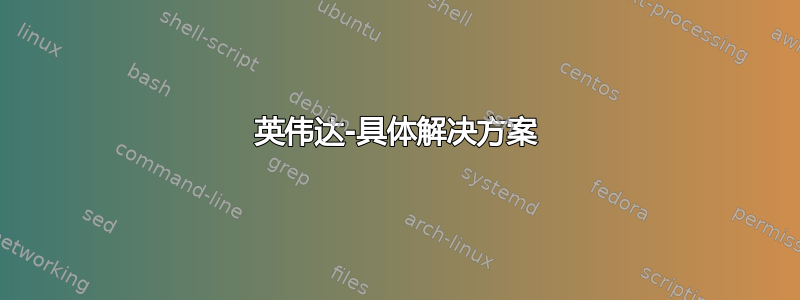
受影响的操作系统
Linux Mint 19.1“Tessa”-肉桂(64 位),基于 Ubuntu 18.04 LTS。 (不重要,不过后来更新到19.3版本了。)
上述系统后来升级为:
Linux Mint 20.2“Uma”-肉桂(64 位),基于 Ubuntu 20.04 LTS。 (这是我现在的主要操作系统。)
相关硬件
中央处理器:英特尔,第七代核心(Kaby Lake),i7-7700HQ,基本时钟 2.80 GHz,最大值涡轮增压3.80GHz,智能缓存6MB
屏幕:4K 笔记本电脑 15.6 英寸显示屏(UHD 3840 x 2160)
问题
有大约200 - 300 帧/秒在玩任何非 GPU 密集型游戏时,所以我在想有很多电力被浪费,如果这样的游戏连续几个小时在前台运行,我的硬件就会过热。另外,即使我不付电费,我认为如果以最大帧速率玩,我的硬件也更容易出现故障,在普通游戏中可以是上述令人难以置信的 200 - 300 FPS。
问题
如何为基于 Nvidia 的硬件上的所有游戏设置 FPS 限制?如果可能的话,举几个这样的游戏?
例如,不是广告,Hexcells 特许经营权使用的 GPU 很少,我在这些游戏上测试了下面的解决方案。
答案1
英伟达-具体解决方案
免责声明:我建议使用存储库中的官方驱动程序包,而不是 PPA 中的驱动程序包。您可以在我的其他问题中了解如何安装或更新驱动程序:如何在 Linux Mint 20 上安装最新的 Nvidia 驱动程序
重要的提醒
免责声明:该解决方案仅在一个基于 Ubuntu 18.04 或 20.04 的系统上经过验证和测试。如果您有旧的,请不要关注;对新版本也要小心。
基于 Ubuntu 18.04 和 20.04 的系统的解决方案
该解决方案利用垂直同步(垂直同步)。如果您不喜欢使用它,那么此解决方案不适合您。
谢谢你,桑德尔,关于启用的评论垂直同步。有了这个提示,我发现我只需要执行以下步骤。
在您喜欢的文本编辑器中创建以下新文件(如果尚不存在):
/etc/modprobe.d/nvidia-drm-nomodeset.conf将这一行放入其中,保存并关闭文件;如果文件已经存在,请确保此行存在:
options nvidia-drm modeset=1使用以下命令更新所有
initramfs图像:sudo update-initramfs -u -k all或者,如果您只想测试它,您可以使用以下命令仅更新最新的映像:
sudo update-initramfs -u重新启动您的系统。
这垂直同步现在应开启,请通过以下方式验证:
sudo cat /sys/module/nvidia_drm/parameters/modeset
它会说:
Y
如果垂直同步是在
N
如果垂直同步是离开
你现在应该完成了上限为您的显示器刷新率(通常是 60)。
尽管如此,我对这个解决方案很满意,请随意添加您自己的解决方案(AMD 特定的、Intel 特定的,等等......)以使这个问题对其他人有用。


